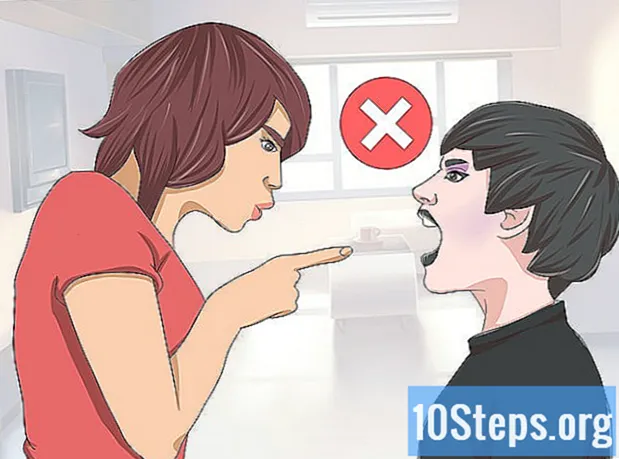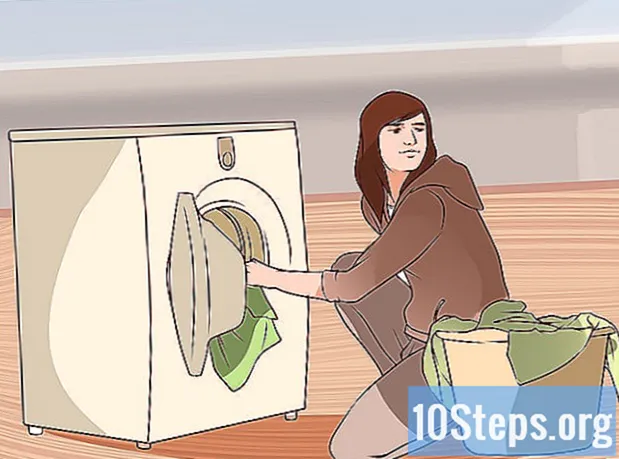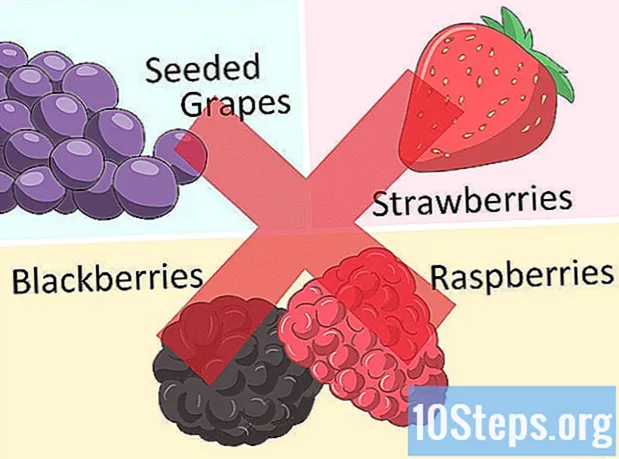Szerző:
Laura McKinney
A Teremtés Dátuma:
4 Lang L: none (month-011) 2021
Frissítés Dátuma:
8 Lehet 2024

Tartalom
Ebben a cikkben: Végezze el a kezdeti telepítéstSzinkronizálja a MediaReferences-t
Van új iPod Touch-ja? Az iPod Touch szinte bármit megtehet az iPhone számára, kivéve a telefonhívásokat. Ehhez a konfigurációs folyamat szinte hasonló. Miután beállította, szinkronizálhatja a diTunes zenét az iPod-jával, hogy bárhová eljuthasson. Folytassa az alábbi 1. lépéssel, hogy megtudja, hogyan.
szakaszában
1. módszer Végezze el a kezdeti konfigurációt
-

Kapcsolja be az iPod-ot. Az új iPod Touch kis töltéssel rendelkezik, amely elegendő lenne a kezdeti beállítás elvégzéséhez. Ha az iPod-ot egy személytől vásárolta, nem pedig egy üzletből, előfordulhat, hogy használat előtt meg kell töltenie. -

Indítsa el a konfigurációs folyamatot. Az iPod első bekapcsolásakor a kezdőképernyő fogadja Önt. Húzza balról jobbra a beállítási folyamat megkezdéséhez.- Ha az iPod használt, de a telepítési folyamatot a kezdetektől szeretné elindítani, nyomja meg a gombot beállítások → általános → vissza és nyomja meg a gombot Az összes tartalom és beállítások törlése. Az iPod legközelebbi bekapcsolásakor elindul a kezdeti telepítővarázsló.
-

Válassza ki a nyelvet és a helyét. Az első kiválasztandó paraméter a nyelv és a hely. Válassza ki az anyanyelvét, mivel ezen az nyelven jelenik meg az iPod interfész. Ha sokat utazik, válassza az otthoni országot helyének, mert az iTunes Store erre épül. -

Csatlakozás vezeték nélküli hálózathoz. A telepítés során a rendszer felszólítja a vezeték nélküli hálózatra való csatlakozásra, hogy az iPod csatlakozhasson az Apple szerveréhez. Megkapja a rendelkezésre álló hálózatok listáját. Válassza ki a sajátját, és írja be a jelszót.- Ha nem tud csatlakozni vezeték nélküli hálózathoz, csatlakoztathatja az iPodot egy számítógéphez, és folytathatja a telepítési folyamatot az iTuneson.
-

Választhat a korábbi biztonsági másolat visszaállítása vagy az iPod új eszközként történő beállítása között. A vezeték nélküli hálózathoz való csatlakozás után lehetősége van arra, hogy visszaállítsa a beállításokat egy régi biztonsági másolatból, vagy beállítsa az iPod-ot új eszközként. Ha a beállításokat egy másik eszközről másolja át, válassza ki a biztonsági mentés helyét. Ha nincs korábbi biztonsági másolata, nyomja meg a gombot Beállítva új iPod-hoz.- Ha visszaállít egy iCloud biztonsági másolatból, akkor automatikusan letöltődik és települ.
- Ha visszaállít egy iTunes biztonsági másolatból, nyomja meg a gombot, és csatlakoztassa iPodját a számítógéphez. Végezze el a folyamatot az iTunes programban.
-

Jelentkezzen be az Apple ID-jével. A felhasználónév az a felhasználónév, amelyet minden Apple-eszközön történő bejelentkezéshez használ. Ez hozzáférést biztosít az iCloudhoz, és lehetővé teszi az iTunes és az Apple üzletekből történő vásárlást. Ha még nem rendelkezik Apple ID-vel, akkor nyomja meg a gombot a létrehozásához. -

Válassza ki, hogy használni kívánja-e az iCloud-ot. Engedélyezheti a diCloud funkciót iPodjához, amely lehetővé teszi az alkalmazások és beállítások biztonsági mentését a felhőbe. Ez lehetővé teszi az iPod gyors visszaállítását, ha valami nem megfelelő.- A diCloud használatának számos egyéb előnye van, ideértve a felhőn tárolt dokumentumokhoz való hozzáférést, az iTunesból vásárolt programok újbóli letöltésének lehetőségét és a iTunes Match szolgáltatás (ha regisztrált).Mivel az iCloud ingyenes, gyakran javasoljuk az aktiválást, még akkor is, ha úgy gondolja, hogy nem a legtöbb szolgáltatását használja.
-

Siri engedélyezése vagy letiltása. Az új iPod Touch Siri-vel rendelkezik, amely az iOS operációs rendszer hangutasítási funkciója. Kiválaszthatja, hogy használni kívánja-e, de aktiválása nem zavarja az iPod normál működését.
2. módszer A média szinkronizálása
-

Csatlakoztassa az iPod-ot a számítógéphez. Az iTunes automatikusan elindul, ha telepítve van. Ha az iTunes nincs telepítve, akkor le kell töltenie és telepítenie kell a legfrissebb verziót, amely ingyen elérhető az Apple webhelyén. -

Töltse ki az üdvözlőlap űrlapjait. Ez az ablak akkor jelenik meg, amikor a quiTunes először észleli az új iPod-ot. El kell fogadnia a feltételeket, be kell jelentkeznie az Apple ID-vel és regisztrálnia kell az iPod-ot. Felvétel közben törölje a jelölőnégyzeteket, ha nem szeretne frissítéseket kapni az Apple-től. -

Nevezze iPodját. Az üdvözlő ablak utolsó oldalán megnevezheti iPodját. Ez a név akkor jelenik meg, amikor csatlakoztatja iPodját, és különösen akkor hasznos, ha több készülékkel rendelkezik. Ön is kiválaszthatja az alapvető szinkronizálási beállításokat. Ezt a lépést kihagyhatja, ha szinkronizálni kívánja az adott tartalmat, mivel ez az opció szinkronizálja a teljes könyvtárat.- A dalok és videók automatikus szinkronizálása. Szinkronizálja az összes zenét és videódat iPod-on. Ha az iPodon több zene van, mint hely, akkor a véletlenszerű zeneszámokat addig szinkronizáljuk, amíg nincs szabad hely.
- Fotók automatikus hozzáadása. A merevlemezen tárolt fényképeket automatikusan hozzáadja iPodjához.
- Az alkalmazások automatikus szinkronizálása. Szinkronizálja alkalmazásokat az összes eszközén.
-

Konkrét lejátszási listák és albumok szinkronizálása. Ha nem akarja szinkronizálni a teljes könyvtárat, választhat néhány albumot és lejátszási listát, hogy személyre szabottabb szinkronizálást hozzon létre. Kattintson a fülre zene majd válassza ki a szinkronizálni kívánt fájlt az alábbi listából. Választhat lejátszási listákat, előadókat, albumokat vagy műfajokat. -

Konkrét hangok szinkronizálása. Ha inkább csak bizonyos dalokat szinkronizál iPod-jával, akkor kihagyhatja az összes szinkronizálási beállítást, és csak a kiválasztott dalokat szinkronizálhatja. Ehhez kattintson a fülre összefoglalás és görgessen a szakaszhoz opciók. Jelölje be a négyzetet Csak a kiválasztott dalok és videók szinkronizálása.- A bal felső sarokban lévő legördülő menüre kattintva térjen vissza zenei könyvtárához. Böngészhet a könyvtárban, és törölheti a jelölést minden olyan hangról, amelyet nem akar szinkronizálni. Alapértelmezés szerint az összes zenét be van jelölve, tehát törölje a jelölőnégyzet bejelölését, amelyet nem akar szinkronizálni.
- Az iPod-on rendelkezésre álló helyet a diTunes ablak alján láthatja.
-

Indítsa el a szinkronizálást. Miután beállította a kívánt készüléket iPod-ján, ideje szinkronizálni. Kattintson a szinkronizálás gombra a jobb alsó sarokban, hogy töltse fel iPodját az újonnan beállított szinkronizálási listával. A listán nem szereplő adatokat eltávolítják az iPodról.- A szinkronizálási folyamatot a diTunes ablak tetején található sávon követheti nyomon.
- A szinkronizálás után leválaszthatja az iPod-ot a számítógépről.